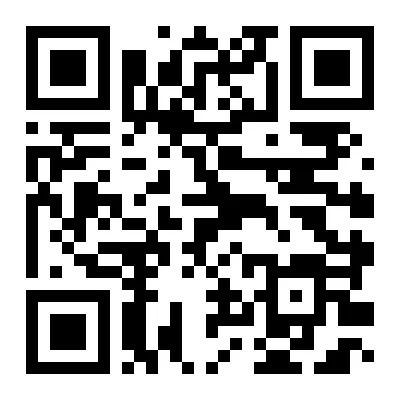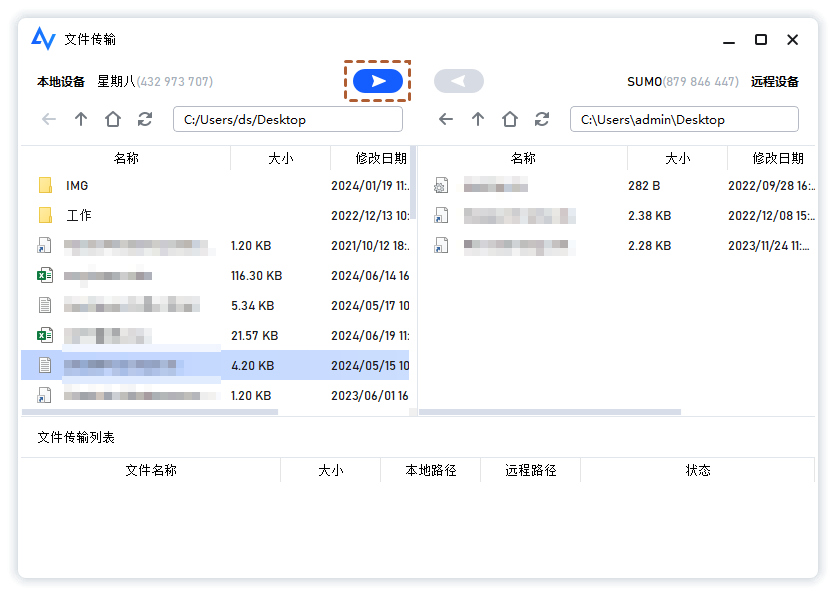在我们的日常工作和生活中,移动硬盘作为重要的数据存储工具,承载着珍贵资料。然而,移动硬盘无法被电脑读取的情况时有发生,令人焦急。别慌,下面为大家详细介绍恢复移动硬盘数据的有效方法。

一、检查硬件连接和驱动问题
首先,确认移动硬盘的连接是否稳固。可将移动硬盘连接到不同的 USB 端口或另一台电脑,看能否识别。若 USB 线有问题,及时更换。同时,查看设备管理器中是否有未知设备的黄色感叹号或问号标记,若有,可能是驱动问题。右键点击该设备选择 “更新驱动程序”,让系统自动安装合适的驱动。

二、利用磁盘管理工具
在 Windows 系统中,按下 Win + X 键选择 “磁盘管理”。查看此处是否能找到移动硬盘,若显示为未分配空间或未初始化状态,切勿进行初始化操作,以免数据丢失。若显示为脱机状态,可右键点击选择 “联机”。

尝试上述方法后若移动硬盘仍无法被电脑读取,不必绝望。
通常可使用数据恢复软件扫描恢复,可能是软件层面问题,数据恢复软件能绕过这些问题直接扫描。即便硬盘有物理故障,专业数据恢复软件也可能检测到硬盘存在并对未损坏区域扫描,虽成功率降低,但有机会找回部分重要数据。
下面为大家推荐两款专业的数据恢复软件。
三、专业数据恢复软件
嗨格式数据恢复大师:在移动硬盘数据恢复方面功能强大,拥有误删除恢复、格式化恢复、U 盘 / 存储卡恢复、深度恢复等多种硬盘数据恢复方法。
操作步骤:
01、下载并安装嗨格式数据恢复大师,选择要恢复数据的硬盘分区,点击 “扫描” 按钮。
02、扫描完成后,在结果列表中通过预览按钮,查找找到需要恢复的文件。
03、点击 “恢复” 按钮,选择一个安全的存储位置保存恢复后的文件。

360 文件恢复:操作简便,能够对多种数据丢失情况进行恢复,尤其对于误删除的文件有较好的恢复效果。
操作步骤:
01、打开软件后,选择移动硬盘所在盘符。

02、点击 “开始扫描”按钮,等待扫描结束。

03、在扫描结果中找到需要恢复的文件,选择恢复并指定保存位置。

推荐这两款数据恢复软件有以下好处:当移动硬盘因物理故障无法读取时,如磁头损坏、盘片划伤等,自行打开硬盘进行修复极有可能导致数据永久丢失。而使用数据恢复软件进行扫描恢复,可以在不接触硬盘物理结构的情况下尝试找回数据,降低进一步损坏硬盘的风险。
四、寻求专业数据恢复服务
如果以上方法都无法恢复数据,可能是移动硬盘出现严重物理故障。此时,不要自行打开硬盘,应尽快联系专业的数据恢复服务公司。

总之,当遇到移动硬盘无法读取的情况时,不要惊慌,按照上述方法逐步尝试,就有很大机会恢复其中的宝贵数据。同时,我们也要养成定期备份数据的好习惯,防患于未然。